Creați texturi gata de joc utilizând pictorul de substanțe

În ultimul an a fost un schimbător de jocuri pentru industria de jocuri video și pentru artiștii americani suficient de norocoși pentru a-și câștiga existența de a face jocuri. Apariția de redare bazată pe fizică (PBR) a schimbat modul în care creăm texturi și materiale pentru motoarele de joc, iar cu el, software-ul a apărut pe care trebuie să-l stăpâniți.
În special, Pictorul de substanțe a devenit un standard în industrie; Este un software teribil care face parte din suita de designer de substanțe. În acest tutorial vom învăța abilitățile de bază necesare pentru a crea texturi în timp real, gata de joc în pictor.
Photoshop CC. A fost o bază din fluxul meu de lucru de ani de zile, dar pictorul de substanțe oferă câștiguri majore de a umbri de pe calea sa, de exemplu, în loc de a textrarea cu fotografii pe o pânză 2D apartament, acum sunteți în stare să "vopsiți" pe o panza 2D. În același timp, substanța pictor vă oferă posibilitatea de a face acest lucru într-un port de vizualizare 3D.
Una dintre abilitățile de suflare a software-ului este vă permite să texturi în mai multe canale (Albedo, lucioasă, metalitate) în același timp și apoi puteți reutiliza rapid rețeta de materiale pe alte modele 3D, în câteva secunde.
Una dintre abilitățile de suflare a software-ului este că vă permite să texturi în mai multe canale în același timp
Texturarea unei serii de vehicule, recuzită sau personaje care fac parte din aceeași temă sau facțiuni cu tipuri de materiale similare, devine o sarcină mai ușoară, deoarece puteți reutiliza aceleași materiale pe toate acestea. Texturarea nu a fost niciodată mai rapidă și este ușor de utilizat toate acestea, menținând precizia PBR.
Și nu se oprește acolo. Unul dintre numeroasele lucruri minunate cu substanța pictorului este capacitatea de a utiliza harta de iluminare a culorii care este generată de zbrush și coaptă în pictor de substanțe. Acest lucru poate fi folosit ca o mască pentru aplicațiile de materiale / textură coapte din detalii de înaltă rezoluție în Zbrush.
Celălalt lucru minunat este că acum puteți să coaceți hărțile normale după nume - nu aveți nevoie să vă desființați poligoanele low-poligoanele (Lod0) pentru a le coace. Deci, puteți evita o suprapunere de proiecție în hărțile dvs. normale, deoarece cele două obiecte de geometrie sunt prea apropiate împreună - chiar și la o valoare scăzută la distanță. Acest lucru evită să facă corecții în Photoshop, care poate fi o durere.
Descărcați toate activele de care aveți nevoie Aici .
01. Începeți cu decimarea

Trebuie să decimați cât de multă parte din părțile dvs. individuale puteți. Acest lucru va accelera timpul procesului de coacere și veți avea o rețea de rețea utilizabilă, dacă aveți nevoie de retopolgoză. Pentru decimare, o bună regulă de bază este încercarea de a urmări poligoanele de 300-350k în Zbrush. Dacă prea mult din detaliile dvs. este spălat în timpul primei treceri de decizie, încercați un număr mai mare sau dacă nu se schimbă nimic, încercați un număr de poligon inferior. Scopul este de a obține cel mai bun rezultat cu cei mai puțini poligoane decimate.
02. Utilizați diferite poligrupuri

Pentru această etapă a procesului, trebuie să vă rupeți modelele ZBrush în diferite poligrupuri. În mod ideal, același tip de material și aceeași uzură și lacrimă ar trebui să fie pe aceeași culoare de poligrup. Trebuie să faceți acest lucru de la începutul fazei de sculptură pentru a defini ce părți vor avea materiale diferite și de la, deloc, încercați să le păstrați ca diferite subtool-uri sau elemente pentru alocarea rapidă și ușoară a poligrupului.
03. Mutați modelul

Odată ce creați modelul dvs. cu rezoluție redusă (Lod0), luați acest lucru în software-ul 3D la alegere - aș recomanda 3DS Max, Topogun sau Maya. De obicei, modelul dvs. ar trebui să combine sau să atașați toate obiectele 3D de pe același tip de hartă de textură. Cu acest lucru făcut, va fi mai ușor să le atribuiți un nume pregătit pentru coacerea hărților normale.
04. Redenumiți ochiurile dvs.
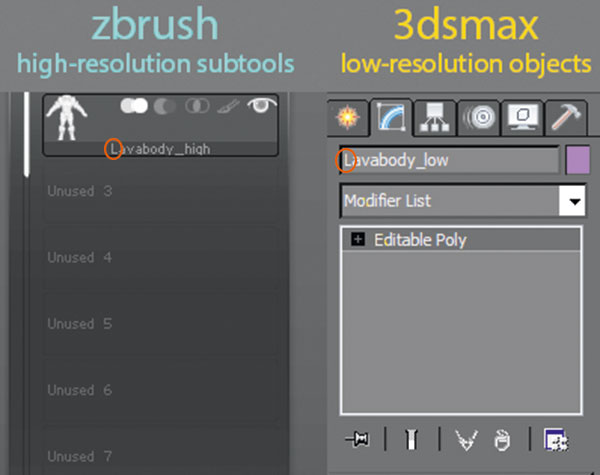
Trebuie să vă redenumiți ochiurile în ZBRUSH și în pachetul 3D cu rezoluție scăzută (3DS Max, Maya și așa mai departe). Aici apar majoritatea problemelor. În ZBRUSH, în mod implicit, software-ul adaugă o scrisoare de capital tuturor numelor pe care le introduceți în partea redenumită a subtool-urilor, deci asigurați-vă că adăugați o scrisoare de capital către prima literă a convenției dvs. de numire. De asemenea, evitați numerele, deoarece substanța nu le va sprijini și va provoca probleme la etapa de coacere.
05. Redenumirea continuată
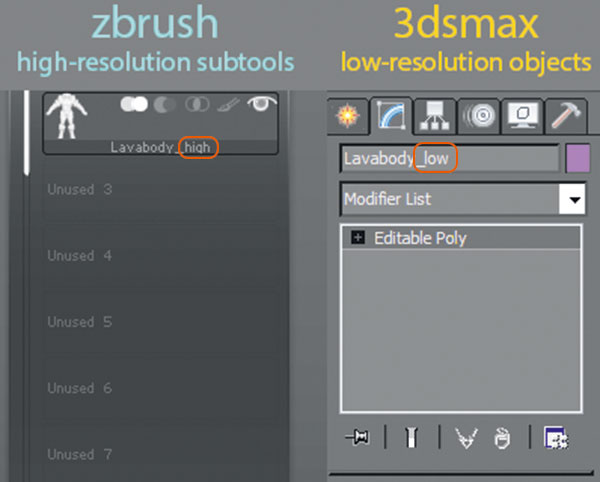
În mod prestabilit, substanța pictorului Baker va căuta nume cu un modifier "_low" și "_high" pentru a le lega unul de celălalt și pentru a se coace de acolo. Încă o dată, se pare că în Zbrush nu puteți introduce "_", astfel încât va trebui să copiați și să lipiți numele din modelul de rezoluție redusă și apoi să copiați și să inserați numele în Zbrush, redenumirea subtoolului și ștergerea "scăzută "La sfârșit pentru ao înlocui cu" înălțime ". În acest fel, asigurați-vă exact același cuvânt.
06. Polypaint de la Polygroups

Trebuie să pregătim harta de identificare a culorii care va fi foarte utilă în pictorul de substanțe. Mai întâi trebuie să atribuiți culorile corecte în Zbrush. Toate poligrupurile dvs. ar trebui să fie deja atribuite de tipul de material pe fiecare subțire, astfel încât singurul lucru lăsat este de a face un polipant din poligrupuri (găsite sub paleta de scule) pe fiecare din subtool-uri.
07. Atribuiți materiale de bază
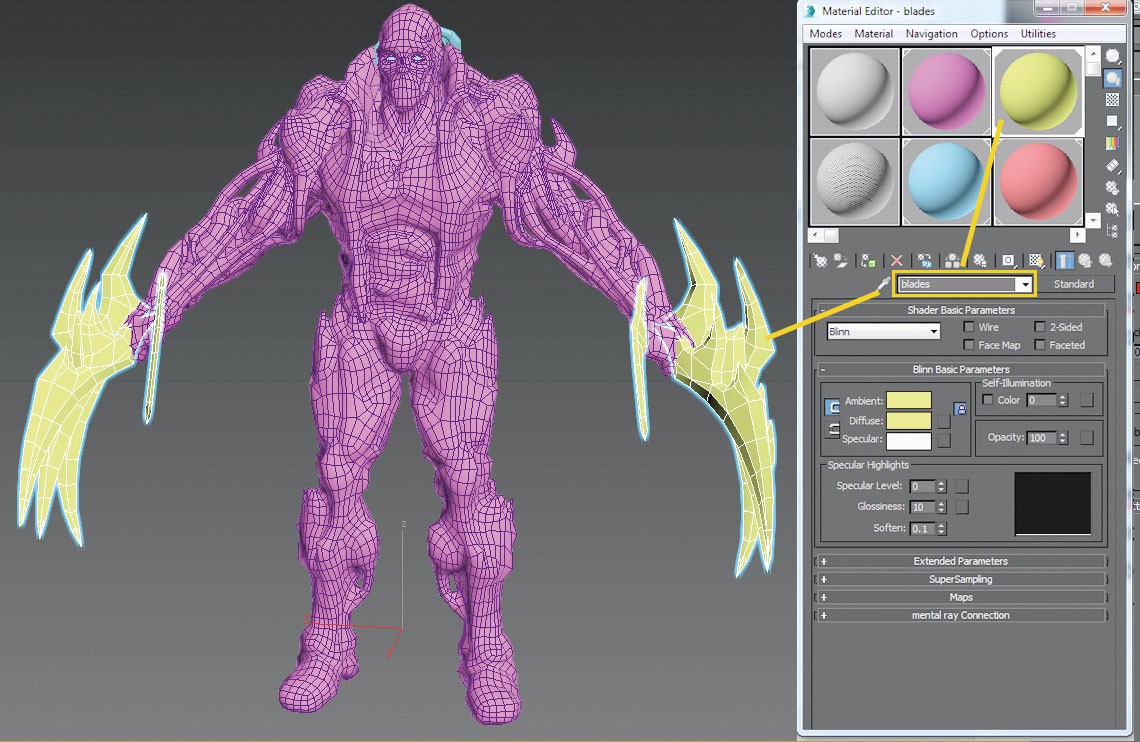
Trebuie să atribuim materialele de bază de la Maya / 3DS max. Nu contează atâta timp cât fiecare material atribuit reprezintă o hartă a texturii pe modelul dvs. Dacă aveți trei texturi, trebuie să aveți trei materiale atribuite acestora prin obiect poligon sau obiect poligon. Fiecare material are nevoie de un nume specific care definește tipul de parte sau textura pe care o reprezintă. Acest nume va fi referința dvs. în substanță, deci știți care textură este ceea ce set de textură.
08. Export către Zbrush
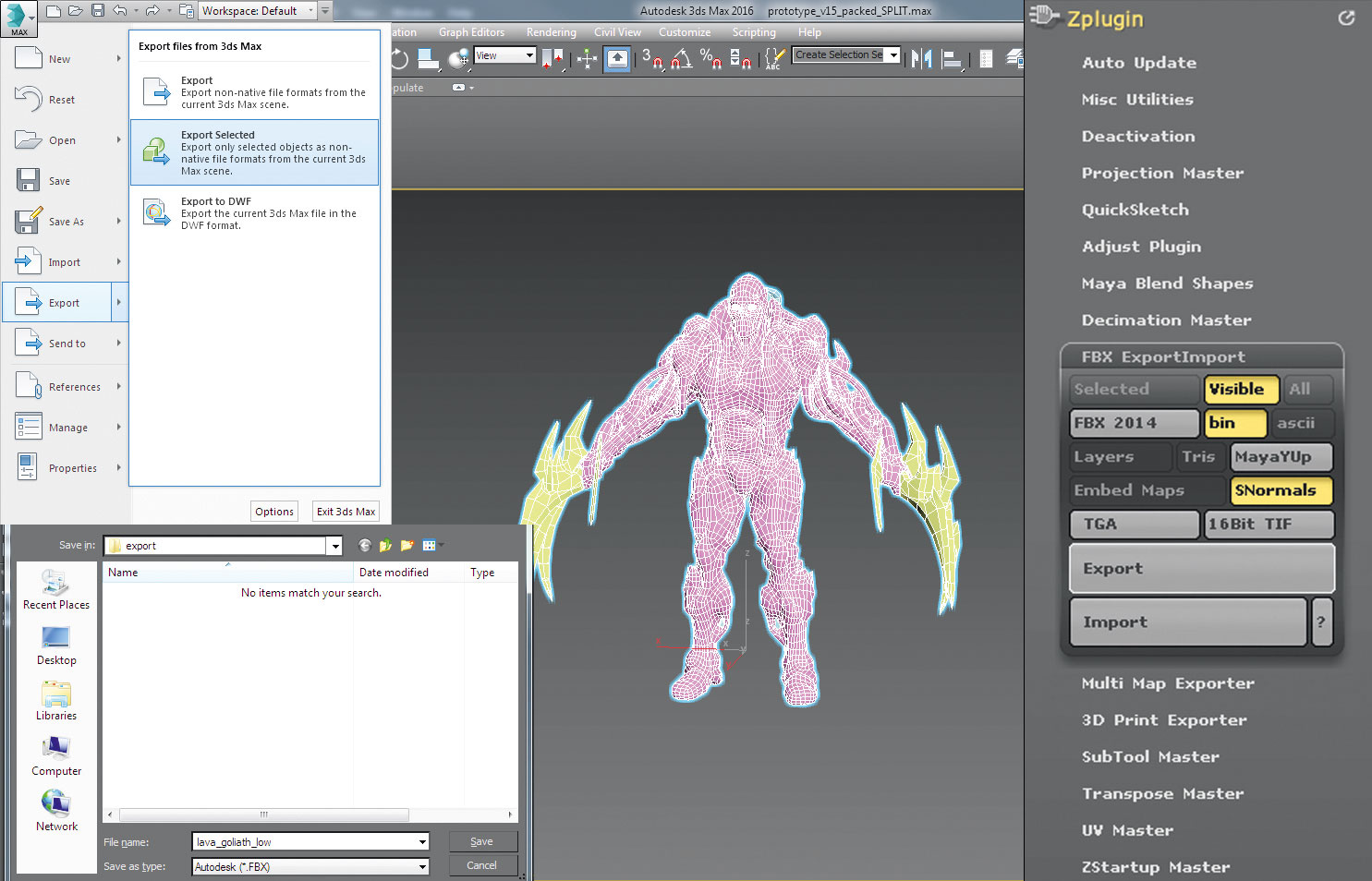
Acum că numele materialelor noastre și numele de plasă de poligon au fost atribuite, putem exporta modelul nostru de înaltă rezoluție Zbrush și modelul nostru de rezoluție redus în formatul .fbx. Marele lucru despre Zbrush FBX este că poate exporta toate suboolurile separate ca una și când este încărcată în substanță, formatul își va aminti că sunt separate. Nu mai trebuie să vă exportați suboolurile dvs. .Obj și să le combinați în Maya / 3DS Max ca și în vechile zile.
09. Importul la substanță
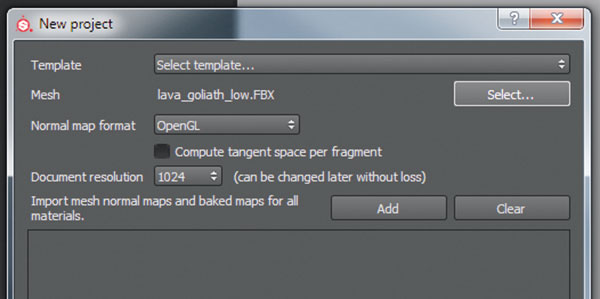
În cele din urmă o facem la pictor de substanțe - aici începe distracția! Mergeți la File & GT; începeți noi. Acum trebuie să obțineți rezoluția redusă .Fbx pe care am salvat recent din Zbrush, apăsând butonul Selectare. Acum avem fișierele noastre în interiorul pictorului de substanțe și putem începe în detaliu proiectul de textură.
10. În interiorul pictorului de substanță
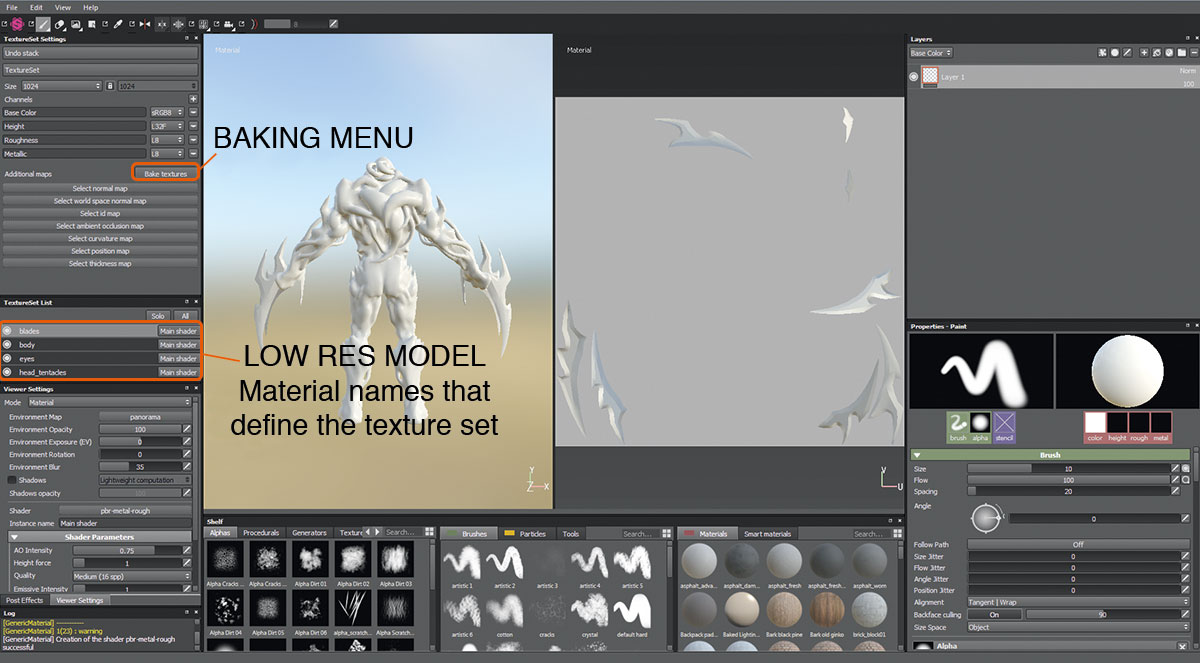
Acum că ați încărcat plasa de rezoluție redusă, ar trebui să vedeți diferitele texturi seturi cu numele pe care le-ați scris înainte de a exporta software-ul 3D. De asemenea, puteți vedea canalul pe care îl utilizați și puteți adăuga mai multe sau eliminați unele, în funcție de nevoile dvs. În orice moment, puteți schimba și rezoluția proiectului dvs. și, atâta timp cât utilizați materiale și efecte de substanțe, nu veți pierde niciodată detalii atunci când vă ocupați rezoluția.
11. Meniul de coacere
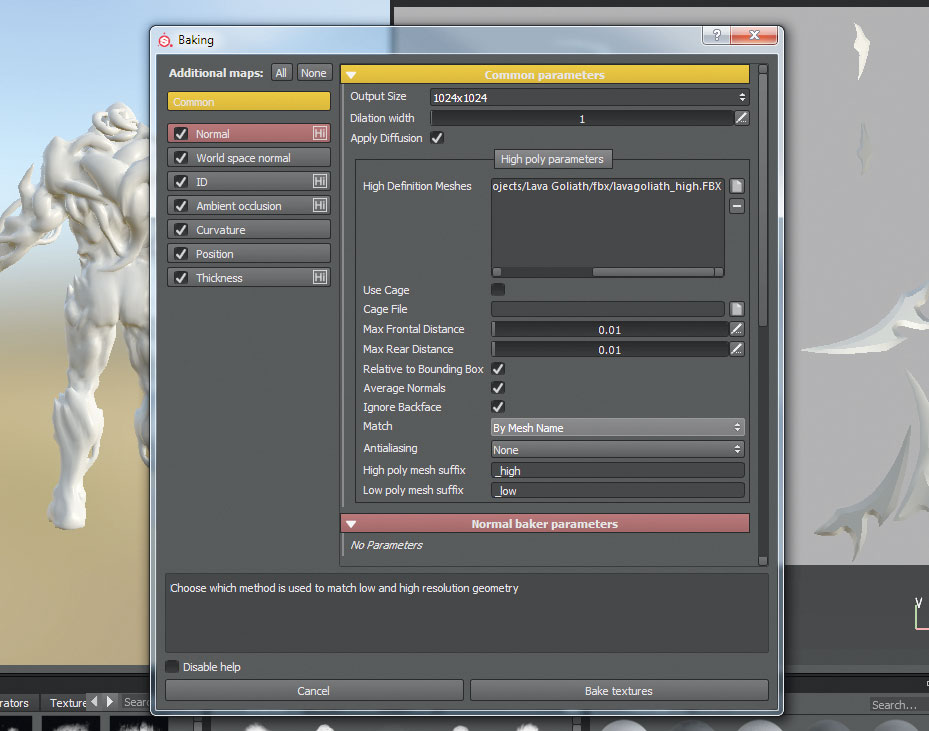
O dată în meniul de coacere puteți seta rezoluția hărților de coacere. De asemenea, puteți încărca fișierul de înaltă rezoluție .FBX de la ZBRUSH făcând clic pe pictograma mică a paginii de lângă Piața Meshes de înaltă rezoluție. În mod prestabilit, vă aflați în secțiunea normală, deci mergeți pentru a se potrivi și a comuta setarea implicită a "întotdeauna" la "pe nume de mesh."
12. Coaceți textul
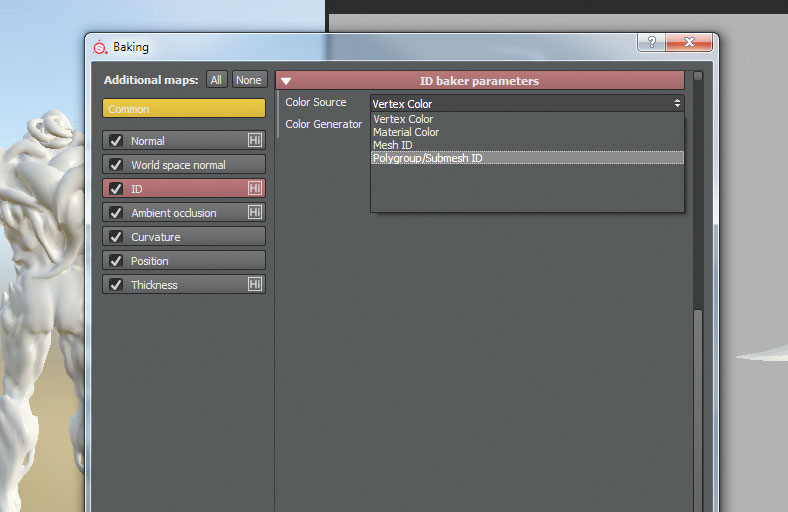
Acum mergeți la meniul ID din interiorul meniului de coacere. De aici, selectați meniul sursă de culoare și derulați în jos bara până când ajungeți la opțiunea PolyGroup / Submesh ID. Acum ar trebui să fiți setat, așa că pur și simplu apăsați texturi de coacere. Acum, toate textul ar trebui să fie amplasate în hărțile suplimentare pe care tocmai le-ați copiat. Dacă doriți să le modificați în Photoshop, trebuie să exportați textul prin selectarea acestora din meniul Hărți suplimentare.
Acest articol a apărut inițial în Lumea 3D. Ediția 208; Cumpărați-l aici Fotografiile!
să - Cele mai populare articole
Cum să curățați pensule: Ghidul definitiv
să Sep 16, 2025(Credit de imagine: Sonny Flanaghan) Învățați cum să curățați periculosul în mod corespunzător este o abili..
Master perie mixer în Photoshop
să Sep 16, 2025Instrumentele de pictură digitală au avansat serios în ultimii ani. Artiștii pot folosi comprimate pentru a produce opere de ..
Designer de afinitate: Cum să utilizați constrângerile
să Sep 16, 2025Designerul afinității este un popular Vector art. instrument. Precum și versiunile Mac și Windows, ..
Ce este o linie de terminare?
să Sep 16, 2025Există multe aspecte ale iluminării pe care trebuie să le luați în considerare pentru a transmite formularul. Un fundamental..
Cum se creează un efect de tipărit animat
să Sep 16, 2025Când este folosit bine, CSS animație poate adăuga un interes și personalitate pe site-ul dvs. În acest articol, vom trece prin modul de a crea un ..
4 pași simpli pentru a vă îmbunătăți randamentul
să Sep 16, 2025Utilizarea luminilor Dome a fost una dintre cele mai mari progrese în crearea CGI în ultimele decenii. Îmbătrânirea unei sce..
Creați un efect de stropire în Realflow
să Sep 16, 2025Pagina 1 din 2: Pagina 1 Pagina 1 Pagina 2 În acest articol, voi d..
Sfaturi de top pentru a perfecționa tehnicile de ilustrare a mâinilor
să Sep 16, 2025Am făcut Creion Art Din copilărie, când aș purta un creion și hârtie în jur cu mine. Colorarea și pictura ..
Categorii
- AI și învățare Automată
- Airpods
- Amazon
- Amazon Alexa și Amazon Echo
- Amazon Alexa & Amazon Echo
- Amazon Fire TV
- Amazon Prime Video
- Android
- Telefoane și Comprimate Android
- Telefoane și Tablete Android
- Android TV
- Apple
- Apple App Store
- Apple HomeKit & Apple Homepod
- Muzică Apple
- Apple TV
- Ceasul Apple
- Apps & Web Apps
- Aplicații și Aplicații Web
- Audio
- Chromebook & Chrome OS
- Chromebook & Chrome OS
- Chromcast
- Cloud & Internet
- Cloud și Internet
- Cloud și Internet
- Hardware De Calculator
- Istoricul Calculatorului
- Cutând Cordon & Streaming
- Tăierea și Fluxul De Cabluri
- Discord
- Disney +
- DIY
- Vehicule Electrice
- EReaders
- Elementele Esențiale
- Explicatori
- Jocuri
- General
- Gmail
- Asistent Google & Google Nest
- Google Assistant și Google Nest
- Google Chrome
- Google Docs
- Google Drive
- Google Maps
- Magazin Google Play
- Google Foile
- Google Diapozitive
- Google TV
- Hardware
- HBO MAX
- Să
- Hulu
- Slang De Internet și Abrevieri
- IPhone & IPad
- Kindle
- Linux
- Mac
- Întreținere și Optimizare
- Microsoft Edge
- Microsoft Excel
- Oficiul Microsoft
- Microsoft Outlook
- Microsoft PowerPoint
- Echipe Microsoft
- Microsoft Word
- Mozilla Firefox
- Netflix
- Comutator Nintendo
- Paramount +
- Gaming PC
- Peacock
- Fotografie
- Photoshop
- PlayStation
- Confidențialitate și Securitate
- Confidențialitate și Securitate
- Confidențialitate și Securitate
- Roundup-uri De Produs
- Programare
- Raspberry Pi
- ROKU
- Safari
- Telefoane și Comprimate Samsung
- Telefoane și Tablete Samsung
- Slack
- Smart Home
- Snapchat
- Media Socială
- Spaţiu
- Spotify
- TINDIND
- Depanare
- TV
- Jocuri Video
- Realitate Virtuala
- VPN
- Browsere Web
- Wi-Fi & Routere
- WiFi & Routers
- Ferestre
- Windows 10
- Windows 11
- Windows 7
- Xbox
- YouTube & YouTube TV
- YouTube și YouTube TV
- Zoom
- Explicații







